Salah satu bagian terpenting dari website adalah tampilan beranda atau home, yaitu tampilan yang pertama ditampilkan saat visitor mengunjungi website Anda. Anda perlu memastikan semua informasi penting mengenai brand Anda terdapat pada beranda, dan semenarik mungkin agar visitor tertarik untuk menelusuri website Anda lebih jauh.
Terdapat 4 bagian pada Beranda, yaitu Slider, 2 Kolom, 3 Kolom, dan Iklan/Promo. Pada bagian Home Banner paling atas yaitu Slider, banner bergantian bergeser secara otomatis setiap sekian detik sekali. Visitor website juga dapat melakukan klik pada tombol panah untuk menggeser banner

Selanjutnya dibawah Slider terdapat bagian 2 Kolom, Anda dapat memasukan dua gambar dengan tampilan sebagai berikut:
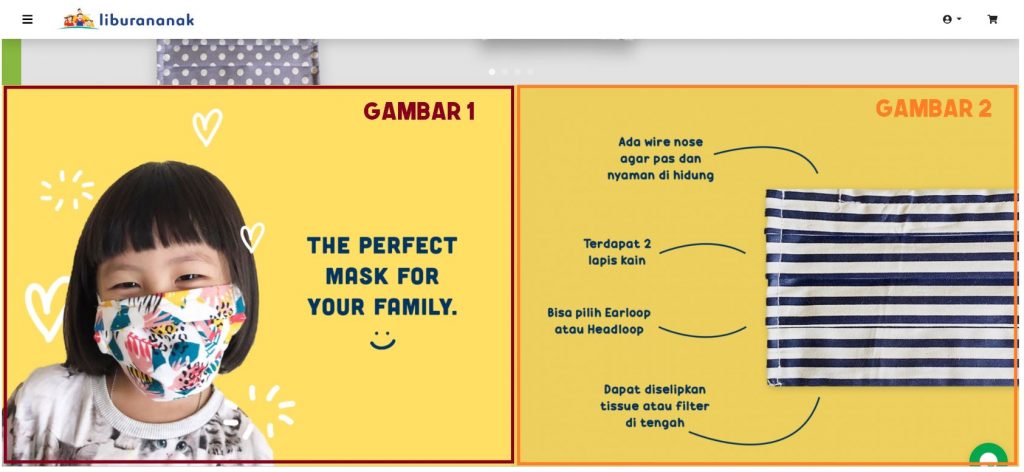
Kemudian dibawah 2 Kolom terdapat bagian 3 Kolom, Anda dapat memasukan tiga gambar dengan tampilan sebagai berikut:

Terakhir yaitu banner iklan/promo yang terletak dipaling bawah, Anda dapat memasukan informasi promosi Anda disini, dengan tampilan sebagai berikut:

Bagaimana cara memasang ke-empat home banner tersebut? Simak langkah-langkah berikut:
1. Log in pada CMS (Content Management System) Yobiweb, kemudian klik “Laman” lalu “Beranda”

2. Kemudian klik “Slider” untuk masuk ke pengaturan bagian banner Slider, kemudian klik “Add”

3. Setelah itu akan muncul tampilan seperti dibawah ini. “Ordering” adalah urutan gambar slider, dimulai dari angka 1 yang menandakan gambar tersebut akan muncul pertama, dilanjutkan dengan angka berikutnya.
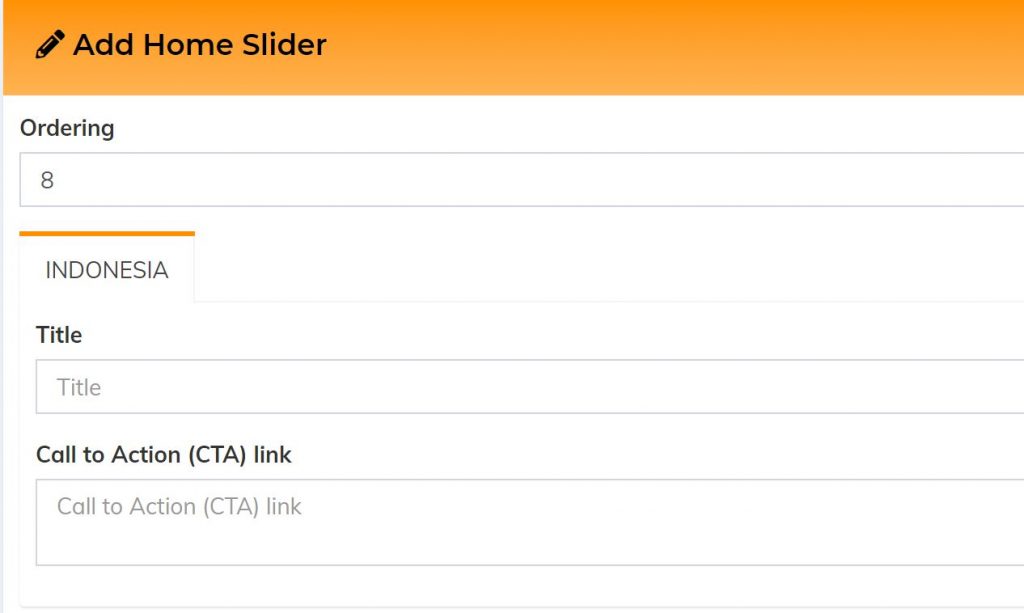
Bagian “Title” adalah judul dari banner Anda, namun tidak akan muncul pada beranda di website.
Bagian “Call to Action (CTA) Link” adalah tempat untuk menaruh link halaman, yang akan muncul ketika visitor memencet salah satu banner. Sebagai contoh Anda memasukan gambar produk A pada banner, Anda dapat menaruh link untuk membeli produk A tersebut pada CTA link.
4. Setelah mengisi bagian data, terakhir Anda perlu mengunggah gambar dengan ukuran 1440 x 720 pixel. Klik tombol “Select Picture” lalu pilih file gambar yang akan Anda unggah, kemudian klik tombol “Submit”
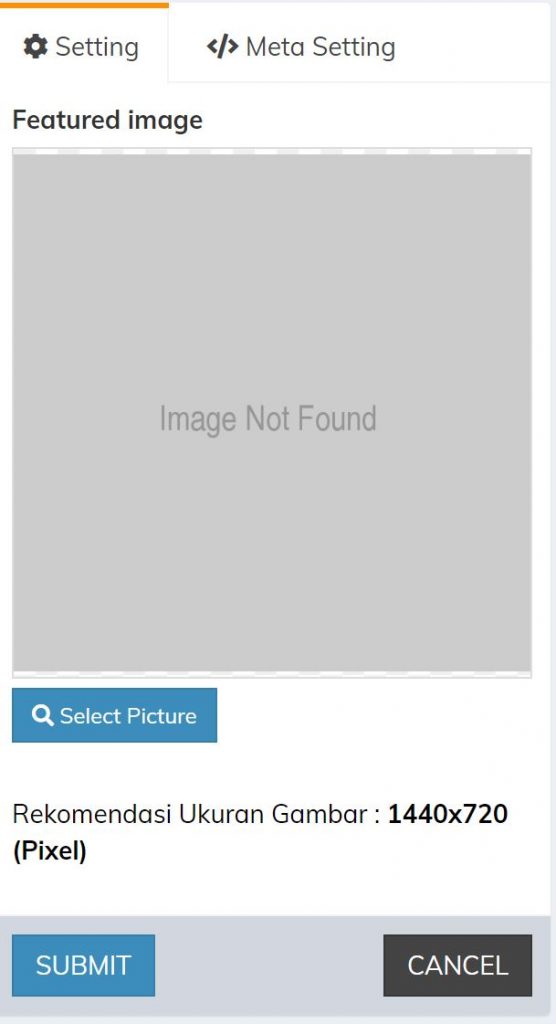
Ulangi langkah yang sama untuk mengisi bagian 2 Kolom, 3 Kolom, dan Iklan/Promo, yang membedakan hanya rekomendasi ukuran gambar, sebagai berikut:
- 2 Kolom: 1440 x 1080 pixel
- 3 Kolom: 1080 x 1080 pixel
- Iklan/Promo 1440 x 260 pixel
Untuk bagian Iklan/Promo, Anda dapat memasukan gambar atau informasi apapun selain Iklan/Promo, nama tersebut hanyalah saran.
Bila Anda memiliki kesulitan untuk menyesuaikan ukuran gambar dengan rekomendasi ukuran, Anda dapat melakukan re-size gambar disini


